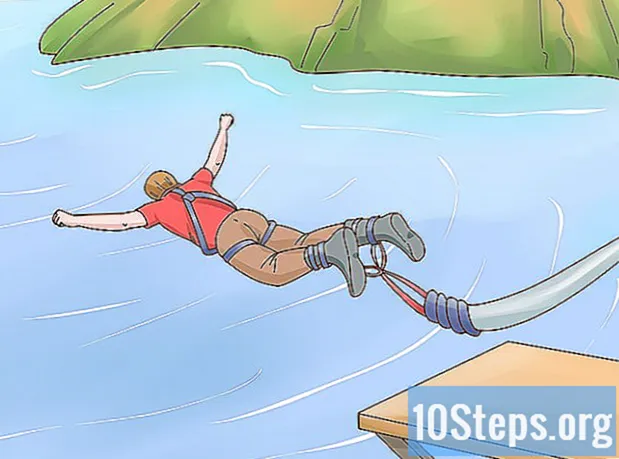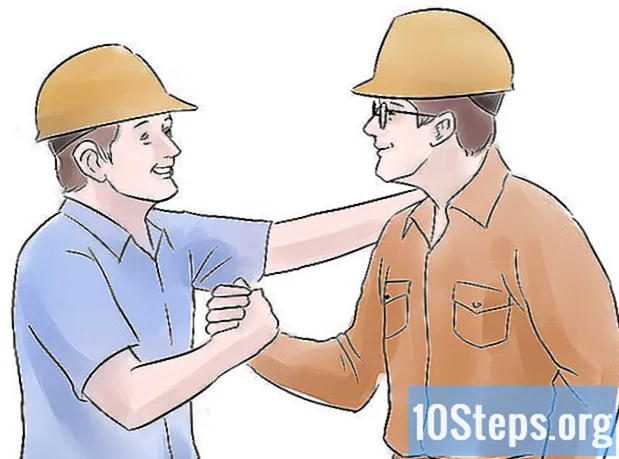రచయిత:
Christy White
సృష్టి తేదీ:
12 మే 2021
నవీకరణ తేదీ:
14 మే 2024

విషయము
ఇతర విభాగాలుఈ వికీ మీ ఐఫోన్లో మీరు ప్రారంభించిన వార్తలు, హెచ్చరికలు మరియు నోటిఫికేషన్లను ఎలా చూడాలో నేర్పుతుంది.
దశలు
2 యొక్క పార్ట్ 1: నోటిఫికేషన్ కేంద్రాన్ని యాక్సెస్ చేస్తోంది
మీ ప్రదర్శనను ప్రారంభించండి. మీ ఐఫోన్ కేసు ఎగువ కుడి వైపున ఉన్న బటన్ను నొక్కడం ద్వారా అలా చేయండి. పాత మోడళ్లలో ఇది పైన ఉంది; క్రొత్త మోడళ్లలో ఇది కుడి వైపున ఉంటుంది.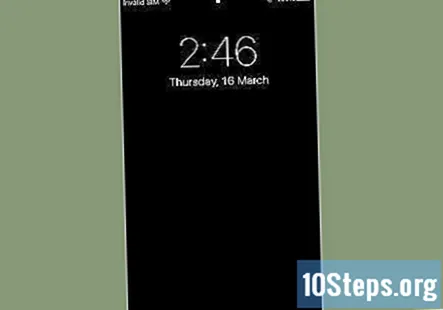
- నోటిఫికేషన్ సెంటర్ మీ స్క్రీన్ లాక్ అయినప్పుడు అందుబాటులో ఉంటుంది, కానీ లాక్ స్క్రీన్లో ప్రదర్శించడానికి మీరు ప్రారంభించిన నోటిఫికేషన్లు మాత్రమే కనిపిస్తాయి.
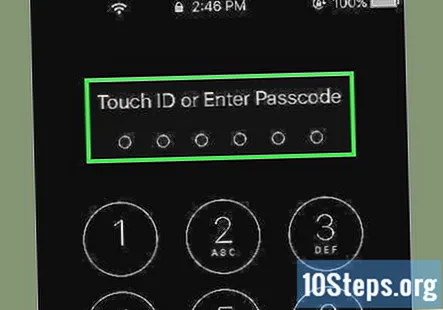
మీ ఫోన్ను అన్లాక్ చేయండి. టచ్ ఐడి కోసం మీ పాస్కోడ్ను నమోదు చేయండి లేదా హోమ్ బటన్పై మీ వేలిని నొక్కండి.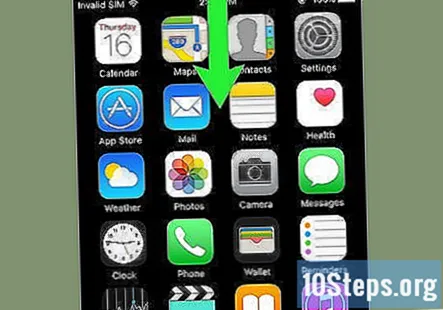
స్క్రీన్ పై నుండి క్రిందికి స్వైప్ చేయండి. స్క్రీన్ ఎగువ అంచు వద్ద ప్రారంభించి క్రిందికి స్వైప్ చేయండి. ఇది తెరుస్తుంది నోటిఫికేషన్ సెంటర్.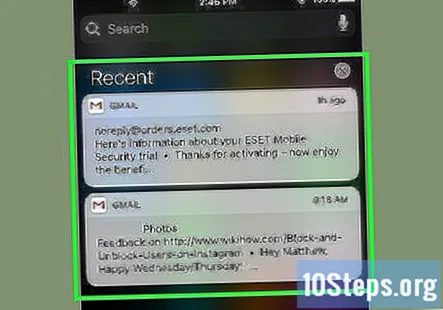
గత వారం నుండి నోటిఫికేషన్లను చూడండి. యొక్క జాబితా రీసెంట్స్ మీకు నోటిఫికేషన్లు పంపడానికి మీరు అనుమతించిన అనువర్తనాల నోటిఫికేషన్లను కలిగి ఉంది. వార్తల హెచ్చరికలు, సోషల్ మీడియా నోటిఫికేషన్లు మరియు సందేశ హెచ్చరికలు వంటి అంశాలను ఈ విభాగంలో చేర్చవచ్చు.- మీ అన్ని నోటిఫికేషన్లను వీక్షించడానికి మీరు క్రిందికి స్క్రోల్ చేయాల్సి ఉంటుంది.
- వ్యక్తిగత నోటిఫికేషన్లో ఎడమవైపు స్వైప్ చేసి, నొక్కండి క్లియర్ నుండి తొలగించడానికి రీసెంట్స్.
"రీసెంట్స్" తెరపై కుడివైపు స్వైప్ చేయండి. ఇది "ఈ రోజు" స్క్రీన్ను ప్రదర్శిస్తుంది, ఇది క్యాలెండర్ అంశాలు, రిమైండర్లు మరియు నేటి వార్తల హెచ్చరికలు వంటి అన్ని నోటిఫికేషన్లను ప్రదర్శిస్తుంది.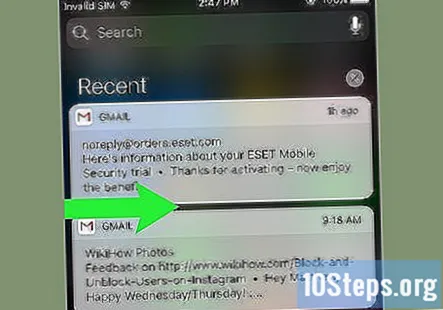
- తిరిగి రావడానికి ఎడమవైపు స్వైప్ చేయండి రీసెంట్స్.
- మూసివేయడానికి హోమ్ బటన్ను నొక్కండి నోటిఫికేషన్ సెంటర్.
2 యొక్క 2 వ భాగం: నోటిఫికేషన్ కేంద్రానికి అనువర్తనాలను జోడించడం
మీ ఐఫోన్ సెట్టింగులను తెరవండి. ఇది హోమ్ స్క్రీన్లో గేర్లు (⚙️) కలిగి ఉన్న బూడిద అనువర్తనం.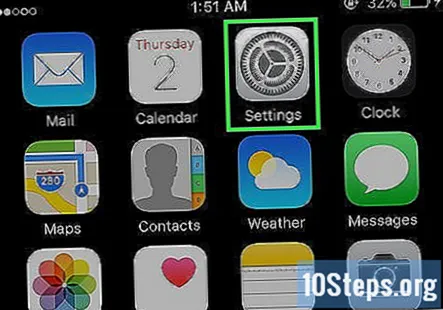
నొక్కండి నోటిఫికేషన్లు. ఇది మెను పైభాగంలో ఉంది, తెలుపు చతురస్రం ఉన్న ఎరుపు చిహ్నం పక్కన. నోటిఫికేషన్లను పంపగల అన్ని అనువర్తనాల జాబితా అక్షర క్రమంలో ప్రదర్శించబడుతుంది.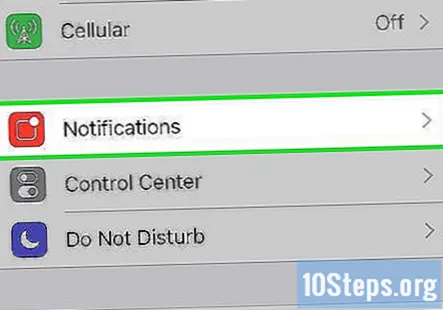
అనువర్తనాన్ని నొక్కండి. మీరు నోటిఫికేషన్లను స్వీకరించాలనుకుంటున్న అనువర్తనాన్ని ఎంచుకోండి.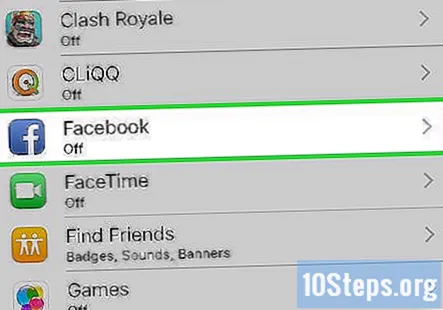
"నోటిఫికేషన్లను అనుమతించు" ప్రక్కన ఉన్న బటన్ను "ఆన్" స్థానానికి స్లైడ్ చేయండి. ఇది స్క్రీన్ పైభాగంలో ఉంటుంది మరియు ఆకుపచ్చగా మారుతుంది. ఇది మీకు నోటిఫికేషన్లను పంపడానికి అనువర్తనాన్ని అనుమతిస్తుంది.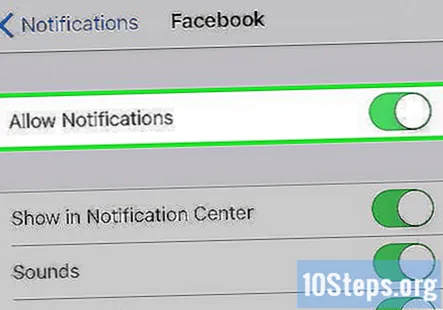
"నోటిఫికేషన్ సెంటర్లో చూపించు" ప్రక్కన ఉన్న బటన్ను "ఆన్" స్థానానికి స్లైడ్ చేయండి. ఇప్పుడు అనువర్తనం నుండి హెచ్చరికలు కనిపిస్తాయి నోటిఫికేషన్ సెంటర్.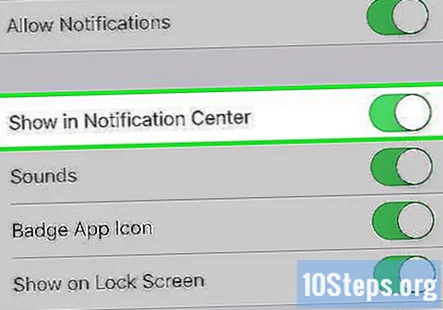
- ప్రారంభించండి శబ్దాలు మీరు కంటెంట్ను స్వీకరించినప్పుడు ఆడియో హెచ్చరికలను వినడానికి.
- ప్రారంభించండి బ్యాడ్జ్ అనువర్తన చిహ్నం మీరు అనువర్తన చిహ్నం యొక్క కుడి-ఎగువ మూలలో కనిపించని హెచ్చరికల సంఖ్యను కలిగి ఉన్న ఎరుపు వృత్తాన్ని చూడాలనుకుంటే.
- ప్రారంభించండి లాక్ స్క్రీన్లో చూపించు మీ పరికరం లాక్ అయినప్పుడు తెరపై హెచ్చరికలను చూపించడానికి.
హెచ్చరిక శైలిని నొక్కండి. మీ పరికరం అన్లాక్ అయినప్పుడు మీరు చూసే హెచ్చరిక రకాన్ని ఎంచుకోవడానికి ఇది మిమ్మల్ని అనుమతిస్తుంది.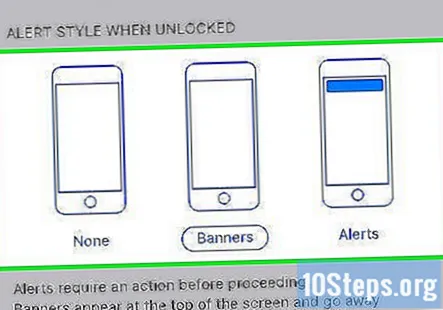
- నొక్కండి ఏదీ లేదు దృశ్య నోటిఫికేషన్లు లేవు.
- నొక్కండి బ్యానర్లు మీ స్క్రీన్ పైభాగంలో క్లుప్తంగా కనిపించే నోటిఫికేషన్ల కోసం ఆపై వెళ్లిపోండి.
- నొక్కండి హెచ్చరికలు నోటిఫికేషన్ల కోసం మీరు మీ స్క్రీన్ పై నుండి మానవీయంగా క్లియర్ చేయాలి.
- ఇప్పుడు మీరు మీ అనువర్తనం నుండి హెచ్చరికలను స్వీకరిస్తారు నోటిఫికేషన్ సెంటర్.
సంఘం ప్రశ్నలు మరియు సమాధానాలు
ఐఫోన్ 6 లలో నోటిఫికేషన్ కేంద్రాన్ని ఎలా సెట్ చేయాలి?
ఎగువ నుండి క్రిందికి స్వైప్ చేయండి.
నా ఐఫోన్ నుండి వాతావరణ అనువర్తనాన్ని ఎలా తొలగించగలను?
మీరు iOS 10 లో ఉంటే మాత్రమే మీరు వాతావరణ అనువర్తనాన్ని తొలగించగలరు. మీరు ఉంటే, అది వణుకు ప్రారంభమయ్యే వరకు దాన్ని నొక్కి పట్టుకోండి మరియు X ని నొక్కండి.
స్క్రీన్ నిలువు నుండి క్షితిజ సమాంతరంగా మార్చడానికి నేను ఎలా పొందగలను?
భ్రమణ లాక్ ఆపివేయబడిందని నిర్ధారించుకోవడం ద్వారా ప్రారంభించండి. నోటిఫికేషన్ కేంద్రాన్ని తీసుకురండి మరియు మీ ఫోన్ను తిప్పడానికి అనుమతించడానికి ప్యాడ్లాక్ చిహ్నాన్ని దాని చుట్టూ బాణంతో నొక్కండి. అప్పుడు, ఆ పద్ధతిని ఉపయోగించి స్క్రీన్ను చూడటానికి మీ ఫోన్ను నిలువుగా లేదా అడ్డంగా తిప్పండి.
అన్ని పాత నోటిఫికేషన్లను ఎలా తొలగించాలి? సమాధానం
నా ఐఫోన్ X లో దీన్ని ఎలా చేయాలి? సమాధానం
నేను ఇప్పటికే దాన్ని నొక్కాను మరియు ఇప్పుడు అది అయిపోయింది. నెను ఎమి చెయ్యలె? సమాధానం
నా ఐఫోన్లో నేను ఇప్పటికే చూసిన పాత నోటిఫికేషన్లను ఎలా తిరిగి పొందగలను? సమాధానం
చిట్కాలు
- మీరు మీ ఫేస్బుక్ మరియు ట్విట్టర్ ఖాతాలను మీ ఐఫోన్కు లింక్ చేసి ఉంటే, మీరు నోటిఫికేషన్ సెంటర్ నుండే మీ ఫేస్బుక్ స్థితిని ట్వీట్ చేయవచ్చు లేదా నవీకరించవచ్చు
- నోటిఫికేషన్ సెంటర్ ఐఫోన్ హోమ్ స్క్రీన్పై పోర్ట్రెయిట్ ధోరణిలో మరియు అనువర్తనాన్ని ఉపయోగిస్తున్నప్పుడు పోర్ట్రెయిట్ మరియు ల్యాండ్స్కేప్ ధోరణి రెండింటిలోనూ పనిచేస్తుంది
- కొన్ని అనువర్తనాలు జాబితాలో ఒకేసారి చూపబడే అంశాల సంఖ్య వంటి అదనపు నోటిఫికేషన్ సెంటర్ సెట్టింగులను కలిగి ఉంటాయి
హెచ్చరికలు
- నోటిఫికేషన్ కేంద్రంలో చేర్చబడిన చాలా అనువర్తనాలు నావిగేట్ చేయడం కష్టతరం చేస్తుంది. జాబితాను శుభ్రంగా ఉంచడానికి ముఖ్యమైన అనువర్తనాలను మాత్రమే చేర్చాలని నిర్ధారించుకోండి. అయితే, మీరు మరిన్ని అనువర్తనాలను వీక్షించడానికి నోటిఫికేషన్ సెంటర్ జాబితాను పైకి క్రిందికి స్క్రోల్ చేయవచ్చు.